Как добавить Вотсап в шапку профиля Инстаграм
Инстаграм* еще в феврале 2020 года анонсировал возможность прикрепить в профиль кнопку Вотсапа, при клике на которую должен был открываться чат в мессенджере. Однако в России эту функцию до сих пор не ввели — кнопка только недавно начала появляться за рубежом.
И что делать, если вы активно продвигаете страницу в Инстаграме* и получаете оттуда новых клиентов, но общаться с ними удобнее в мессенджере? Прикрепить ссылку на Вотсап в шапку профиля. Кажется, это можно сделать за пару секунд, но нет — в процессе есть множество нюансов. Давайте разбираться: предлагаем пошаговую инструкцию и отвечаем на вопросы.
Шаг №1. Выбираем, куда попадет пользователь
Можно общаться с клиентами как обычно, с личного профиля — тогда вам будут доступны стандартные функции переписки. А можно вести его в чат в Вотсап Бизнес. Тогда человек увидит ваш график работы, название компании и другую информацию о вас.
Вы сможете:
- добавлять товары в каталог — загружать их фото, цены, описание;
- добавить шаблоны ответов на распространенные вопросы;
- помечать сообщения от клиентов ярлыками, чтобы быстро находить нужные.

Что выбрать, решайте сами. Если захотите завести профиль в Вотсап Бизнес, сделать это можно в отдельном приложении на андроид и iOS.
Читайте также: Как получить верификацию / галочку в Инстаграме*.
Шаг №2. Создаем ссылку на Вотсап
В Вотсап Бизнес все легко — нужно зайти в «Настройки», в «Инструменты для бизнеса» и нажать на «Короткая ссылка», а потом скопировать ее. Здесь же можно будет выбрать шаблонный текст — он появится в чате, когда пользователь откроет его. Потенциальный клиент сможет менять текст этого первого сообщения или вообще удалить его и написать что-то свое.
Нажмите на ссылку, и она скопируется в буфер обмена. И включите сообщение, если хотите добавить шаблон первого обращения к вам в чатеЕсли вы решили использовать обычный профиль Вотсапа, придется повозиться чуть дольше и создать ссылку вручную. Напишите что-то типа :
«wa.me/70000000000»
Укажите свой номер телефона без пробелов и знака «+». По этой ссылке люди уже могут открывать чат с вами. К ней вы тоже можете добавить шаблон приветственного сообщения, но придется делать это вручную. Тогда ссылка будет выглядеть так:
К ней вы тоже можете добавить шаблон приветственного сообщения, но придется делать это вручную. Тогда ссылка будет выглядеть так:
«https://wa.me<номер телефона>?text=<необходимый текст>»
Пробелы в этой ссылке недопустимы, поэтому придется ограничиться одним словом. Например, используйте в качестве шаблона «Здравствуйте» — человеку уже не придется писать приветствие.
Также можно использовать ссылки вида:
«api.whatsapp.com/send?phone=<номер телефона>»
«api.whatsapp.com/send?phone=<номер телефона>&text=<текст1>%20<текст2>»
где первая — это просто ссылка на чат, а вторая — ссылка на чат с шаблонным сообщением. Знак «%20» используется здесь в качестве пробела, а каждое слово стоит в отдельных кавычках <>. И ссылка, при нажатии на которую откроется част с заготовленным сообщением «хочу записаться на осмотр», будет выглядеть как-то так:
«api.whatsapp.com/send?phone=<70000000000>&text=<Хочу>%20<записаться>%20<на>%20<осмотр>»
Подобные ссылки, особенно если в них много текста, получаются слишком длинными — иногда они не помещаются в описание профиля. А еще подобные линки выглядят неопрятно: пользователю сложно понять, куда он перейдет. Поэтому их желательно сократить, чтобы соблюсти правила оформления эффективного профиля.
А еще подобные линки выглядят неопрятно: пользователю сложно понять, куда он перейдет. Поэтому их желательно сократить, чтобы соблюсти правила оформления эффективного профиля.
Шаг №3. Делаем ссылку красивой
Можно использовать обычные сокращатели типа «Кликера». У вас получится не очень понятная ссылка, состоящая из рандомных букв, но она будет не такой громоздкой.
Некоторые сокращатели дополнительно предоставляют QR-код — его можно распечатать и повесить в кабинете. Когда люди отсканируют код, перейдут в чат с вамиА можно использовать специальные сервисы, которые позволяют персонализировать ссылку — например, написать в ней ваш никнейм в Инстаграме*. Или указать название мессенджера: все, что захотите. Подобных сервисов много:
Bitly бесплатно сокращает любые ссылки. А если захотите персонализировать их, нужно будет оплатить один из тарифов. Минимальный стоит 29 $ в месяц и позволяет создавать до 1 500 персонализированных ссылок.
Bit. do сокращает и персонализирует бесплатно, а еще позволяет отслеживать клики. Вы указываете слово, которое будет в ссылке, а сервис отдает линк с ним. Но есть нюанс — если слово уже занято, создать ссылку с ним не получится, и придется выбрать другое.
do сокращает и персонализирует бесплатно, а еще позволяет отслеживать клики. Вы указываете слово, которое будет в ссылке, а сервис отдает линк с ним. Но есть нюанс — если слово уже занято, создать ссылку с ним не получится, и придется выбрать другое.
Watcapp создан специально для генерации ссылок на чаты в Вотсапе. Одна ссылка, содержащая ваш логин в Инстаграме*, обойдется в 500 ₽. А еще здесь можно запросить создание отдельной страницы, на которой будут размещены все ваши контакты.
Какое сокращение выбрать, решать вам. Главное — не забудьте скопировать сокращенную ссылку, чтобы потом вставить ее в профиль в Инстаграме*.
Шаг №4. Добавляем ссылку в шапку профиля
Здесь все просто: перейдите на страницу своего аккаунта и нажмите на «Редактировать профиль», а потом вставьте ссылку в поле «Веб-сайт». Если поместить ее в поле «О себе», она будет некликабельна.
Если в ссылке есть ошибка и она ведет на несуществующую страницу, Инстаграм* не даст вам сохранить изменения. Но даже если вам удалось сохранить линк, все равно проверьте его — перейдите по ссылке и убедитесь, что она открывает чат с вами, а в поле для ввода сообщений есть заданный вами текст.
Чтобы получать больше обращений, объясните людям, куда ведет ссылка, и призовите их к действию. Например, напишите в поле «О себе» что-то типа «Записывайтесь на маникюр прямо сейчас по Вотсапу!».
Что может пойти не так: типичные ошибки при добавлении ссылки на Вотсап в Инстаграме*
Нерабочая ссылка. Любой лишний символ в ссылке может привести к тому, что она станет нерабочей, и клиенты не будут попадать к вам в чат. Именно поэтому после публикации изменений в профиле нужно проверить, куда ведет линк.
Долгое ожидание. В некоторых нишах клиенты не переносят долгого ожидания — например, если хотят срочно вызвать эвакуатор или заказать суши прямо сейчас.
Блокировка ссылки в Инстаграме*. Если будете часто отправлять ссылку на чат в Вотсапе в личные сообщения пользователям Инстаграма*, эту функцию могут заблокировать. И все последующие ссылки будут просто некликабельны. Поэтому делайте так только в крайнем случае — во всех остальных просто отправляйте смотреть профиль.
Ограничения рекламы. Несмотря на то, что Инстаграм* и Вотсап фактически принадлежат одной компании, они считаются конкурентами. Поэтому иногда алгоритмы соцсети запрещают вести рекламу на профиль, в котором указана ссылка на Вотсап. Зато сокращенные ссылки всегда проходят модерацию.
Сокращайте ссылку, чтобы она выглядела опрятно, объясните пользователям, зачем она нужна, и проверяйте ее работоспособность после публикации — тогда все будет хорошо. А чтобы привлекать в Инстаграме* тех, кто перейдет по ссылке и купит у вас услугу или товар, создавайте качественный контент. В этом поможет сервис отложенного постинга SMMplanner: в нем вы можете запланировать публикации на несколько дней или недель вперед, а потом спокойно заниматься своими делами — посты выйдут без вашего участия.
В этом поможет сервис отложенного постинга SMMplanner: в нем вы можете запланировать публикации на несколько дней или недель вперед, а потом спокойно заниматься своими делами — посты выйдут без вашего участия.
Как сделать ссылку в сторис на пост в Instagram
20 января 2022
7 минут
Читайте в статьеСкрыть
Зачем дублировать ссылку на пост в историях
Прежде чем научиться тому, как добавить ссылку в вашу историю, необходимо понять, зачем вообще это нужно и стоит ли тратить время и силы на ссылки в сторис. Мы рассмотрим причины, преимущества и недостатки.
Ни для кого не секрет, что сторис окончательно вышли на первый план и по охватам затмили обычные посты. Теперь сторис набирают больше просмотров, ответов и различных реакций, чем обычные публикации. Некоторые пользователи Инстаграм с появлением историй даже перестали пользоваться основной лентой.
Теперь сторис набирают больше просмотров, ответов и различных реакций, чем обычные публикации. Некоторые пользователи Инстаграм с появлением историй даже перестали пользоваться основной лентой.
Именно поэтому добавить публикацию в stories — это отличная идея: так её увидит наибольшее количество зрителей, они перейдут к вам на аккаунт и поднимут актив. Сделать ссылку привлекательнее можно с помощью интригующего текста в стиле “Читать дальше”, “Эксклюзив” и т.д. Однако не стоит переходить грань и пользоваться кликбейтом!
Преимуществ у ссылок больше, чем недостатков, и они гораздо более весомые:
Плюсы
Ссылка на пост, добавленная в сторис, повысит охваты вашей публикации: будь это Рилс или обычный пост
С помощью ссылок можно делать рекламу другим блогерам, другому сайту и любым проектам
Можно уводить аудиторию к себе на сайт
Минусы
Стикер в виде ссылки не всегда впишется в дизайн сторис
Нужно потратить время и силы
Кто может добавлять ссылки
Раньше
Раньше добавлять ссылки в сторис Инстаграм могли только аккаунты, у которых количество подписчиков превышало 10. 000. Популярным брендам и блогерам Инстаграм позволял больше, т.к. вероятность спама у проверенных аккаунтов минимальна, да и к тому же такой запрет стимулирует пользователей расти и набирать подписчиков, чтобы обойти ограничения.
000. Популярным брендам и блогерам Инстаграм позволял больше, т.к. вероятность спама у проверенных аккаунтов минимальна, да и к тому же такой запрет стимулирует пользователей расти и набирать подписчиков, чтобы обойти ограничения.
Сейчас
С осени 2021 года всё поменялось: появился тренд на микро-инфлюенсеров, и политика Инстаграм поменялась, разрешив добавлять ссылки в свою историю абсолютно всем пользователям. Снятие ограничений порадовало всех начинающих блогеров. Микро-инфлюенсеры станут несомненным трендом 2022 года, поэтому задумайтесь над тем, чтобы развивать свой аккаунт и в последующем сотрудничать с брендами. О том, как прикрепить ссылку, читайте ниже.
Как сделать ссылку
Сейчас мы пошагово разберем, как добавить в сторис ссылки на разные форматы контента в Инстаграм, а именно:
На свой пост
На чужой пост
На другой сайт
На Рилс
На свой пост
Чтобы пропиарить свою новую публикацию, нужно нажать на три точки в правом верхнем углу.
Затем выберите кнопку “ссылка”. Таким образом вы скопируете ссылку на публикацию.
Зайдите в режим создания историй, добавьте все необходимые картинки, эффекты и др. После сделайте свайп вверх, выберите кнопку “ссылка” и вставьте ссылку. Разместите стикер в наиболее подходящее место.
На чужой пост
Если вы договорились о взаимном пиаре с кем-либо или у вас купили рекламу в сторис, сделать ссылку на чужой пост можно очень просто. Зайдите на аккаунт вашего партнера, выберите наиболее выигрышный пост, нажмите на иконку в виде трёх точек сверху. Кликните на кнопку “ссылка”. После сделайте историю, оформите её красиво, напишите продающий текст, добавьте визуала, и вставьте ссылку, сделав свайп вверх и выбрав стикер с надписью “ссылка”.
На сторонний сайт
Зайдите на сайт, который хотите пропиарить в сторис (это может быть ваш личный сайт или любой другой). В строке браузера, где указана ссылка, кликните и выберите “скопировать”.
Создайте историю, сделайте свайп вверх и выберите стикер “ссылка”.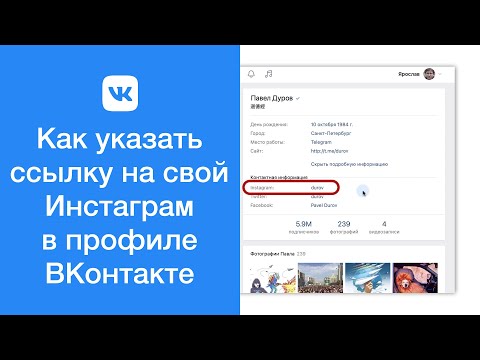 Готово!
Готово!
На Рилс
Чтобы скопировать ссылку на видео Reels, зайдите в соответствующий раздел профиля и кликните по тому видео, ссылку на которое хотите загрузить в свою историю. Справа снизу будут три точки, нажмите на них.
Кликните на кнопку “копировать ссылку”. Затем создайте историю, свайпните вверх и вставьте ссылку.
Как добавить пост в сторис с активной ссылкой
Если вам нужно добавить в сторис пост и ссылку на сайт одновременно, сделать это можно простым способом.После публикации поста нажмите на значок в виде самолётика, и чтобы поделиться в сторис, кликните “Добавить публикацию в вашу историю”.
Сделайте свайп вверх и выберите наклейку “ссылка”. Добавьте текст, стикеры, музыку и другие элементы, которые посчитаете нужными.
Если вы хотите, чтобы у вас были самые топовые сторис, которые будут привлекать внимание аудитории, то воспользуйтесь нашими бесплатными сервисами по шрифтам и хештегам. С помощью хештегов вы сможете выйти в топ и попасть в рекомендации, а шрифты украсят вашу историю (кроме того, их можно добавлять в абсолютно любой раздел Инстаграма).
Возможно вам будет полезно
Красивый шрифт
Выбрать красивый шрифт на русском и прокачать свой профиль
Генератор хештегов для соцсетей: подборки по темам
Итог
Теперь вы знаете всё о том, как использовать ссылки в историях Instagram. Если вы хотите ежедневно создавать качественный контент в социальных сетях и добиться повышения количества подписчиков, но не знаете, как это сделать и у кого обучиться SMM-маркетингу, то советуем выбрать нас. Мы регулярно публикуем бесплатные статьи, которые будут вам полезны: 50 идей для видео TikTok, Instagram Reels и YouTube Shorts, Всё, что нужно знать об Instagram Reels: 10 лайфхаков для попадания в рекомендации, Видеореклама в Instagram для получения клиентов и заказов: 10 лайфхаков.
С помощью ссылок можно делать рекламу другим блогерам
Добавить публикацию в stories — это отличная идея: так её увидит наибольшее количество зрителей
Сделать ссылку привлекательнее можно с помощью интригующего текста в стиле «Читать дальше», «Эксклюзив» и т.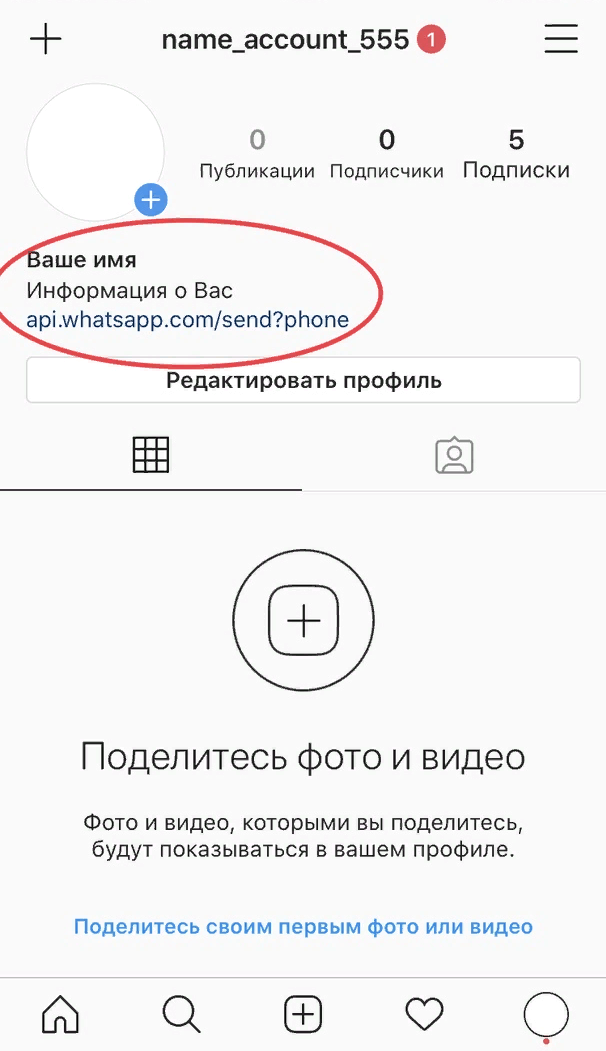
Получилось ли у вас вставить ссылку на пост в сторис?
Да
Нет
Частые вопросы
Что делать, если ссылки не доступны?
Попробуйте обновить приложение Инстаграм или перезайти в аккаунт.
Какого размера мне сделать стикер с ссылкой?
Лучше выбрать небольшой размер, чтобы было удобно нажать пальцем. Но следите, чтобы он не был слишком большим и не закрывал половину сторис.
Как сделать так, чтобы по ссылке переходили?
Добавьте её в правую сторону экрана, как раз туда, куда люди нажимают пальцем, чтобы перейти на следующую сторис. Это будет небольшая ловушка, но не делайте так слишком часто, чтобы не разозлить аудиторию.
Как добавить ссылку на свой пост в сторис в Инстаграм?
Подпишитесь и получайте новости первыми
Telegram
Вконтакте
TikTok
Поделитесь статьей и оцените
Как скрыть свою активность в Instagram или онлайн-статус
Автор Мэгги Тиллман
Обновлено
Instagram показывает, когда вы были в сети или в последний раз были активны. Вот как это скрыть.
Карманный ворсInstagram во многом похож на другие социальные сети и чат-платформы, включая Facebook Messenger и WhatsApp.
Функции постоянно добавляются, включая такие параметры, как «Показать статус активности». Если вы используете Facebook Messenger и WhatsApp — оба принадлежат Facebook, как и Instagram — вы будете знать, что они показывают, когда вы в сети и в последний раз активны, или в последний раз видели в случае с WhatsApp. Инстаграм делает то же самое. Однако, хотя опция «Показать статус активности» включена по умолчанию в меню настроек Instagram, вы можете отключить ее, как в WhatsApp, чего нельзя сделать в Messenger.
Вот как скрыть свой статус активности в Instagram, а также как узнать, находится ли кто-то в сети.
Те из вас, кто не хочет, чтобы люди видели, когда вы находитесь в сети в режиме реального времени, могут отключить функцию «Показывать статус активности» в Instagram, хотя, если вы это сделаете, вы не сможете видеть чужие активность.
Чтобы изменить видимость вашего статуса активности:
- Откройте Instagram.
- Коснитесь значка профиля в правом углу.
- Нажмите на три линии в правом верхнем углу.
- Нажмите «Настройки».
- Щелкните Конфиденциальность.
- Нажмите Статус активности.
- Коснитесь переключателя рядом со статусом активности, чтобы отключить статус активности.
Примечание. Как и в Facebook Messenger, в Instagram нет возможности отключить уведомления о прочтении. Прямые сообщения (DM) всегда отображаются как «просмотренные», как только получатели открыли их.
Кто может видеть, когда вы активны в Instagram?
Ваши подписчики не могут видеть, когда вы в последний раз были в Instagram. Только люди, на которых вы подписаны или с которыми ранее общались напрямую (DM), увидят, сколько минут или часов назад вы были в сети. Эта функция имеет смысл для пользователей Instagram, которые полагаются на службу для общения с предприятиями или творческими профессионалами и хотят видеть, находятся ли они в сети, или даже быстро отвечать.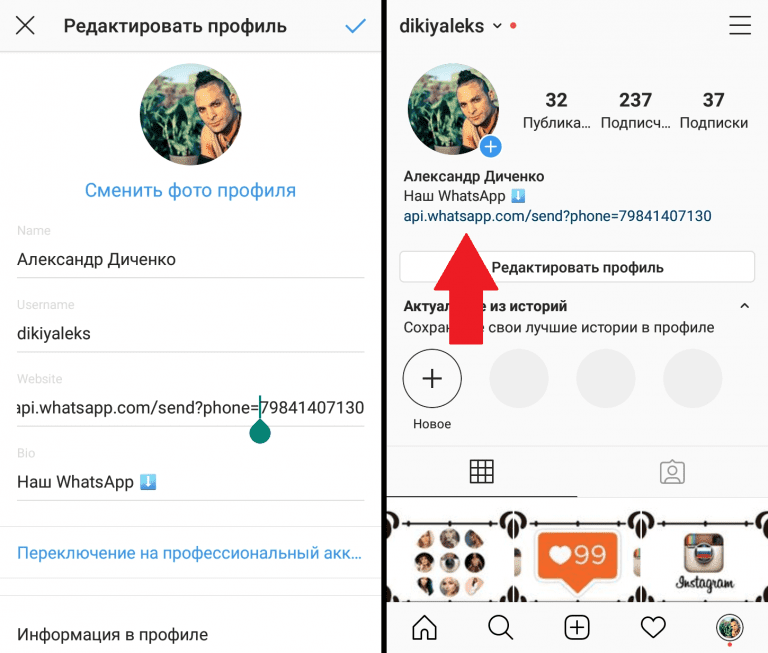
Как узнать, есть ли кто-то онлайн в Instagram
Есть несколько способов узнать, когда кто-то в сети или активен:
- Вы увидите зеленую точку рядом с их именем пользователя и фотографией в личном кабинете.
- Вы увидите зеленую точку рядом с их именем пользователя и фотографией в других местах Instagram.
- В вашем личном почтовом ящике вы увидите их последний статус активности.
Примечание. Недавний статус активности будет отображаться как: Активен 25 минут назад, Активен вчера, Просмотрен, Печатает и т. д.
Хотите узнать больше?
Больше советов смотрите в наших руководствах в Instagram:
- Советы и рекомендации по Instagram: как освоить приложение
- 15 секретных советов по Instagram
- Что такое Instagram Stories и как это работает?
Как создать гиперссылку в Instagram: 5 безотказных способов
Содержание страницы
С 1 миллиардом активных пользователей Instagram является идеальной платформой для подростков, влиятельных лиц в социальных сетях и даже для тех, кто хочет развивать свой бренд в социальных сетях.
Мы не хотим начинать нашу статью с «Что такое гиперссылка в Instagram ?» или даже «Что такое гиперссылка», чтобы получить некоторые преимущества SEO, но тратить ваше время. Мы перейдем прямо к этому и покажем вам , как сделать гиперссылку в Instagram.
Чтобы убедиться, что мы находимся на одной странице, любая интерактивная ссылка на внешний URL является гиперссылкой, верно?! Итак, начнем.
Чтобы придать этой статье некоторую структуру, предположим, что у вас есть четыре основных варианта гиперссылки в Instagram :
- Гиперссылка в вашей биографии Instagram
- Добавляйте гиперссылки к вашим сообщениям и описаниям фотографий
- Гиперссылка в истории Instagram
- Гиперссылка в IGTV
В конце статьи вы можете прочитать ответы на некоторые часто задаваемые вопросы по как сделать гиперссылку на Instagram .
Тогда начнем?
#1 Как сделать гиперссылку в Instagram BioТе, кто хочет знать, как разместить гиперссылку в Instagram, обычно хотят привлечь трафик блога из Instagram. Вот почему их первый вариант добавления гиперссылки в Instagram — это биография.
Биография в Instagram похожа на домашнюю страницу веб-сайта. Люди могут найти вас по одному из ваших постов или историй, и их следующим действием будет посещение вашей домашней страницы.
Итак, сначала постарайтесь создать запоминающуюся биографию в Instagram, чтобы произвести хорошее впечатление на зрителей и увеличить количество подписчиков в IG. Тогда узнай как сделать гиперссылку на Instagram био!
К счастью, Instagram позволяет добавить гиперссылку в биографию Instagram. Вы можете легко добавить любые URL-адреса в свою биографию, следуя этому пути:
- Откройте ленту своего профиля в Instagram.
- Затем нажмите «Редактировать профиль».

- В разделе «Веб-сайт» добавьте ссылку на свой веб-сайт.
- Наконец, выберите галочку в правом верхнем углу, когда все закончится!
Поздравляем! Теперь вы знаете, как разместить гиперссылку в своей биографии в Instagram, и можете включать любые гиперссылки по своему желанию. Это может быть ваш магазин и веб-сайт электронной коммерции, канал YouTube, страница Facebook или любые другие адреса, на которые вы хотите сослаться из своей биографии.
Однако здесь есть ограничение; у вас есть только одно место для одной гиперссылки или веб-ссылки Instagram! Но что, если вы хотите иметь несколько гиперссылок в своей биографии одновременно? Это вообще возможно?
Ну, Instagram официально не разрешает использовать несколько гиперссылок в вашей биографии, но для этого ЕСТЬ решение!
> Как сделать гиперссылку на Instagram с несколькими ссылками AiSchedul Есть некоторые сторонние разработчики, которые помогут с каждым ограничением, установленным Instagram. То же самое относится и к нашему случаю.
То же самое относится и к нашему случаю.
Используя некоторые инструменты, такие как MyURLs.Bio , вы можете создать целевую страницу и включить столько гиперссылок, сколько пожелаете. Затем просто сделайте гиперссылку на этот LP в своей биографии в Instagram, и вы сможете иметь все те же URL-адреса в своей биографии одновременно.
Создайте бесплатную учетную запись здесь , чтобы использовать MyURLs.Bio в качестве гиперссылки.
#2 Как сделать гиперссылку на посты в InstagramИспользование гиперссылки для постов в Instagram !!! Это позор, что Instagram официально не позволяет пользователям создавать гиперссылки в постах Instagram (описаниях фотографий).
Вы можете делать гиперссылки на видео на YouTube; вы можете добавлять гиперссылки в свои твиты; вы даже можете сделать гиперссылку на свои контакты Pinterest. Но в постах в Instagram это невозможно!
Я уверен, что почти все пользователи YouTube, влиятельные лица Instagram, владельцы электронной коммерции и блоггеры согласятся с тем, что незнание того, как делать гиперссылки на подписи в Instagram, раздражает.
Но не волнуйтесь. Как мы уже говорили, у нас есть решение для любого ограничения! Ниже вы можете увидеть и сравнить все доступные варианты, а затем решить, как вы хотите сделать гиперссылку на свой пост и подписи в Instagram!
> Создать гиперссылку в постах с возможностью покупки в Instagram как сделать гиперссылку на посты в Instagram Если вы продаете физические товары и ваш бизнес соответствует торговому соглашению Instagram и коммерческим правилам, вы можете использовать эту функцию.Помимо ограничений на соответствующие учетные записи для использования инструмента, требуется установка. Так что я думаю, что этот вариант не идеален для каждой учетной записи! Идем дальше!
> Используйте промо-акцию Instagram для гиперссылки на InstagramВы наверняка слышали об акции Instagram! Это новый инструмент для пользователей Instagram, у которых есть бизнес-аккаунт, и который позволяет им продвигать часть своего контента.
Вот как это работает в двух словах:
Вы выбираете пост для продвижения.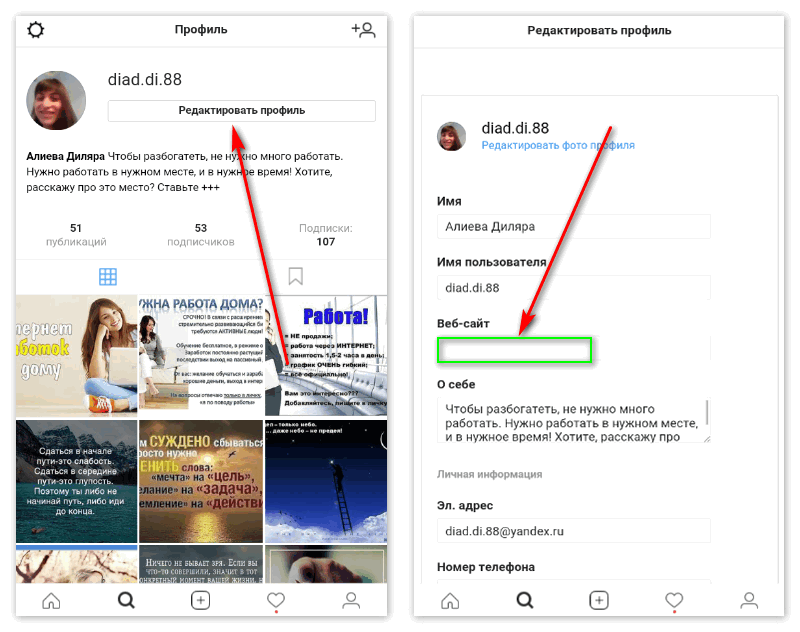 Как только вы укажете свою целевую аудиторию и заплатите деньги, Instagram покажет ее заинтересованным лицам или потенциальным клиентам.
Как только вы укажете свою целевую аудиторию и заплатите деньги, Instagram покажет ее заинтересованным лицам или потенциальным клиентам.
Теперь с помощью акции Instagram вы можете добавлять веб-ссылки! Но давайте посмотрим правде в глаза; промо в инстаграме — не совсем экономичный выбор! Просто неразумно тратить деньги на добавление гиперссылки на один пост в Instagram, верно?!
Итак, если вы хотите узнать, как сделать гиперссылку в Instagram бесплатно, продолжайте читать!
> Не делайте гиперссылку, обратитесь к ссылке в биографииАльтернативным решением здесь будет направлять людей по гиперссылке вашей биографии. Это широко распространенный метод среди пользователей Instagram, которые хотят размещать гиперссылки в своих сообщениях.
Итак, вы просто размещаете свою гиперссылку в своей биографии в Instagram и пишете «Ссылка в биографии» под своими сообщениями. Не беспокойтесь о количестве ссылок. Потому что, как упоминалось в первом разделе, есть хак, позволяющий добавить несколько гиперссылок в вашу биографию в Instagram.
Чтобы было немного проще, вы можете упомянуть свой собственный аккаунт в Instagram и попросить людей нажать на него, чтобы перейти по ссылке.
Однако, поскольку им все равно нужно сначала посетить ваш профиль, а затем открыть вашу ссылку, это займет слишком много времени! Итак, если вы хотите облегчить процесс для своих подписчиков (что приведет к более высокому коэффициенту конверсии), вы можете использовать другие методы.
https://www.instagram.com/p/CA1GSqfFfp3/?utm_source=ig_web_copy_link
> Сократить веб-ссылку InstagramЯ знаю, это прозвучит неудобно, но потерпите! Вы можете сократить ссылку, используя средство сокращения URL-адресов, например Bitly. Затем, после того как вы напишете привлекательную подпись в Instagram под своей публикацией, вы можете поделиться ссылкой в подписи.
Затем, если ваш пост был достаточно интересным, ваши подписчики смогут запомнить ссылку и ввести ее в своих браузерах. Он отлично подойдет тем, кто хочет понять, как сделать гиперссылку в Instagram короче.
Но я прекрасно понимаю, что вероятность того, что ваши последователи это сделают, минимальна! И мы должны принять это, если вы не выберете следующий вариант!
Тбх, мне самому не нравится ни один из предыдущих способов!
> Гиперссылка постов в Instagram из гиперссылки на биографиюДа, вы правильно прочитали! Используя MyURLs.Bio , вы можете связать свои публикации и истории в Instagram с любыми внешними URL-адресами внутри гиперссылки Bio.
Хоть это и не так удобно, как размещать гиперссылку прямо под своим постом, но намного лучше, чем предыдущие способы. Посмотрите видео ниже, чтобы увидеть подробности и изучить настройку:
#3 Как сделать гиперссылку на историю в InstagramМногие из вас спрашивают: «Можно ли сделать гиперссылку на историю в Instagram?» Конечно, можно! Наконец, простой ответ на вопрос, как сделать гиперссылку в Instagram, верно?
Здесь вы можете быстро узнать как добавить гиперссылку в историю Instagram двумя простыми способами!
> Используйте функцию смахивания вверхИтак, Instagram официально разрешает вам использовать функцию смахивания вверх тогда и только тогда, когда:
- У вас есть подтвержденная учетная запись Instagram (с синим тиком ✓) ИЛИ
- У вас есть бизнес-аккаунт с более чем 10 000 подписчиков.

Вы можете просто добавить гиперссылку в свою историю с помощью функции прокрутки, если вы соответствуете условиям.
функция прокрутки вверхА что, если вы этого не сделаете? Вы лишены возможности добавлять гиперссылки в свою историю в Instagram? Ну нет! Прочтите следующий метод, если у вас нет 10 000 подписчиков и вы хотите знать, как сделать гиперссылку на историю Instagram.
> Используйте наклейку для истории в InstagramКак вы заметили, истории в Instagram предлагают несколько наклеек. Среди них вы можете увидеть наклейку «Ссылка», позволяющую добавлять внешние ссылки.
Чтобы найти его, выполните следующие действия:
- Откройте свою историю Instagram и загрузите свой контент.
- Затем нажмите на стикер в верхней части экрана.
- Выберите наклейку «Ссылка».
- Наконец, добавьте внешнюю ссылку и нажмите «Готово».

Теперь, когда ваши подписчики нажмут на наклейку в вашей истории, она откроется в их браузере! С помощью этой функции вы даже можете добавить ссылку для скачивания в свои истории в Instagram!
#4 Гиперссылка в видео IGTVПоследний и, скажем так, наименее используемый вариант — разместить свою гиперссылку в видео IGTV. IGTV (Instagram TV) — это новая функция Instagram, которая ДЕЙСТВИТЕЛЬНО предлагает возможность включать гиперссылку в описание видео, как на YouTube.
Таким образом, вы можете просто добавить свой URL-адрес, и ваша гиперссылка появится под описанием вашего видео.
Часто задаваемые вопросы о том, как сделать гиперссылку в InstagramМы ответим на часто задаваемые вопросы о гиперссылках в Instagram с учетом всех предыдущих примечаний.
> Почему Instagram не делает гиперссылку на мой сайт в биографии? Беспрецедентная проблема! Итак, вам нужно проверить, не делаете ли вы что-то не так.
Во-первых, убедитесь, что вы указали действительный URL-адрес в своей биографии (вставьте его в браузер, чтобы проверить, загрузится ли он).
Затем убедитесь, что вы разместили свою ссылку в разделе «ВЕБ-САЙТ» вашего профиля, а не в разделе описания.
И, наконец, проверьте, используете ли вы последнюю версию приложения Instagram.
> Можно ли добавлять ссылки в личные сообщения?К счастью, да! Вы можете включать ссылки в свои прямые сообщения и отправлять их своим подписчикам.
Но отправка сообщений каждому из ваших подписчиков может занять слишком много времени. Вместо этого вы можете автоматизировать свои DM, используя надежный инструмент, такой как АйГроу .
Зарегистрируйтесь на AiGrow бесплатно и посмотрите, как это работает!
> Как добавить гиперссылку в пост в Instagram? Как упоминалось ранее, Instagram официально не разрешает размещать гиперссылки под сообщениями. Вы должны использовать посты с возможностью покупки (если вы квалифицированы) или использовать один из хаков, упомянутых ранее в статье!
Вы должны использовать посты с возможностью покупки (если вы квалифицированы) или использовать один из хаков, упомянутых ранее в статье!
Все предыдущие примечания о параметрах гиперссылок в Instagram относятся к любым ссылкам и гиперссылкам. Если вы хотите разместить кликабельный номер телефона в любом из мест, упомянутых выше (ваша биография, посты или истории), вы должны сначала сделать свой номер телефона кликабельной ссылкой. Затем разместите эту гиперссылку в любом месте вашего Instagram.
> Как сделать гиперссылку на канал YouTube или страницу Facebook в Instagram?Опять же, вы можете гиперссылаться на любые URL-адреса в местах, указанных выше, в своей учетной записи Instagram. Этот URL-адрес может быть ссылкой на ваш канал YouTube или на вашу учетную запись Facebook!
Заключение о том, как разместить гиперссылку в Instagram Любой специалист по маркетингу в социальных сетях знает, как важно делиться гиперссылкой в Instagram.
